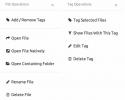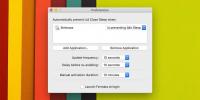Hur du enkelt kan komma åt och använda skärmdelning i Mac OS X
Mac, liksom Windows, har ett inbyggt verktyg för fjärrskrivbord. Det har också ett skärmdelningsverktyg som är superlätt att använda, men inte så lätt att komma åt om du inte tycker om att gå till Systeminställningarna varje gång du behöver dela skärmen. Om du ofta delar din skärm eller fjärråtkomst till en annan Mac (eller PC), kanske du kanske är intresserad av ett mer bekvämt sätt att göra det. Skärmdelning i Mac går vanligtvis åt från Systeminställningar under delningshuvudet, och det är helt möjligt det vissa användare är inte ens medvetna om vad de kan göra på grund av att det inte finns någon framstående genväg för det som många andra systemappar ha. I själva verket finns skärmdelning som bara en app som - av någon anledning - inte har lagts till i Launchpad eller Programmappen. Det här inlägget beskriver hur du kan komma åt och använda skärmdelning lika enkelt som alla andra OS X-appar.
Först och främst, se till att skärmdelningen är aktiverad i Systeminställningar. Gå sedan till / System / Library / CoreServices / i Finder där du hittar appen Skärmdelning. Dra och släpp den på Startplattan.

Det med allt det tar - appen är nu lättillgänglig från Launchpad på samma sätt som alla andra appar. Du kan söka efter den i Launchpad, men förvänta dig inte att den kommer upp i Spotlights sökresultat. Starta skärmdelning-appen och ange värdnamnet för det system du vill ansluta till. Du borde inte behöva använda några tredjepartsappar om du försöker komma åt en annan Mac men du måste hitta och installera en VNC-app på en Windows-dator, om det är det du försöker ansluta till.
Förutsatt att du har klienten alla inställd (vi använde VNC Viewer med en gratis personlig licens), kommer du att få en IP-adress för värden. Ange det när du uppmanas. Under installationen kan VNC-klienten be dig att ange ett lösenord för att autentisera anslutningen, och skärmdelning kommer att be dig om det också om det behövs. När det har verifierats öppnas ett fönster som speglar displayen för det system du har anslutit till.

Som med de flesta OS X-appar har skärmdelning inställningar som gör att du kan hantera hur du ser och kontrollerar det andra systemet. Du kan ställa in en standardskärmstorlek, låta skärmdelning aktivt kontrollera systemet, dela urklippsinnehåll mellan de två systemen, kryptera lösenord och hantera rullningsbeteendet.

Tänk på att om du inte ansluter till en annan Mac och använder en tredjepartsapp i värdsystemet kanske du inte kan dra nytta av alla funktioner i skärmdelning. Till exempel stöder inte gratislicensen för VPN Viewer kryptering, så det är troligt att lösenord inte kommer att krypteras i så fall.
[via OS X dagligen]
Sök
Nya Inlägg
TagSpaces kombinerar text och färger i ett smart filtaggningssystem
Begreppet tagging har blivit populärt i sociala medier genom Facebo...
Hur man får en direktlänk till iCloud-filer inuti Finder i macOS
macOS High Sierra tar inte med några nya, banbrytande funktioner ti...
Hur du avaktiverar sömn på locket på en MacBook
Mac-datorer och macOS i allmänhet är mycket mindre begränsande än i...